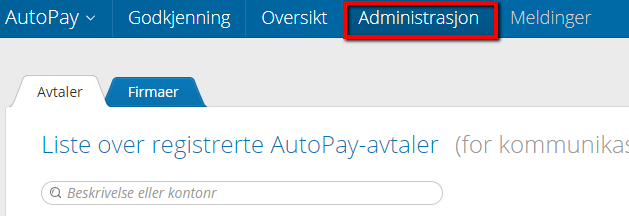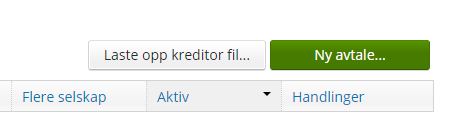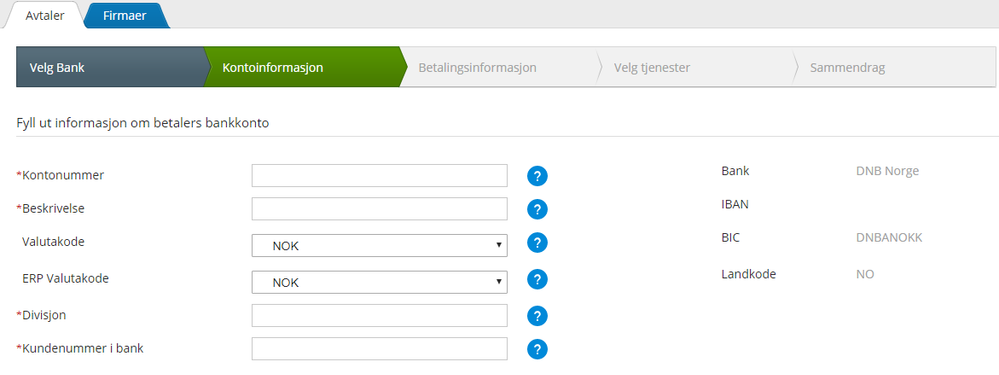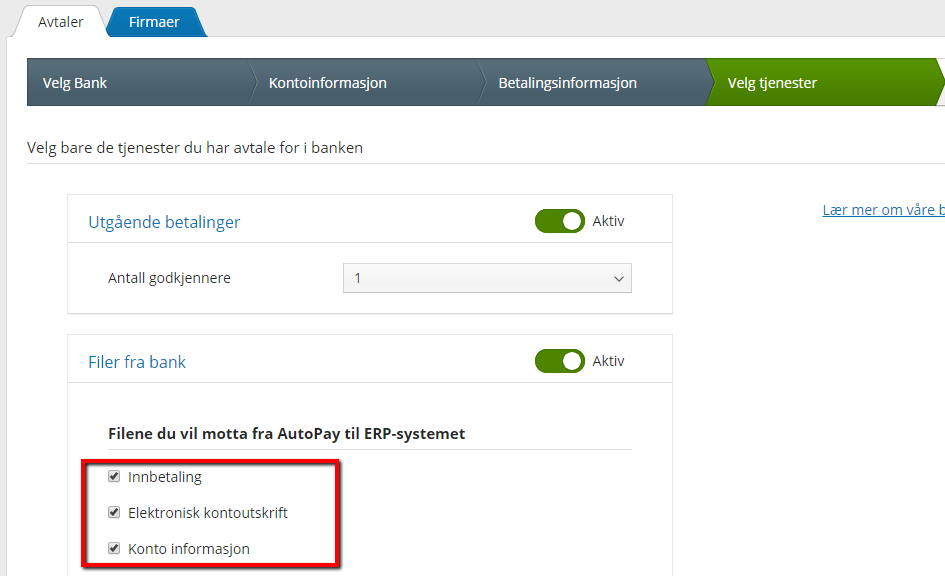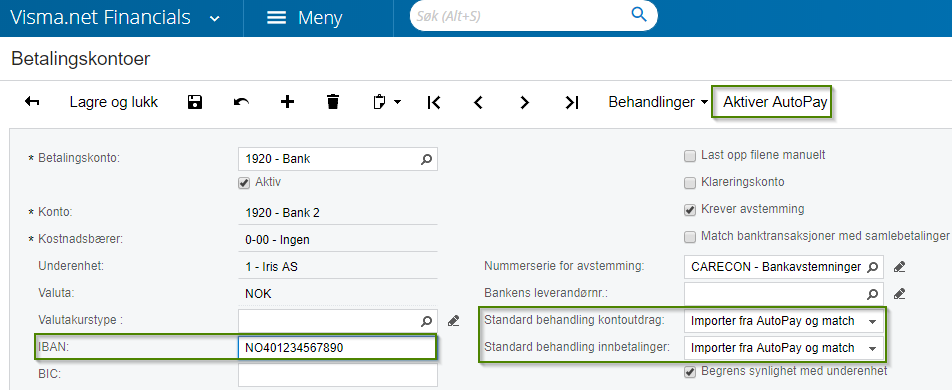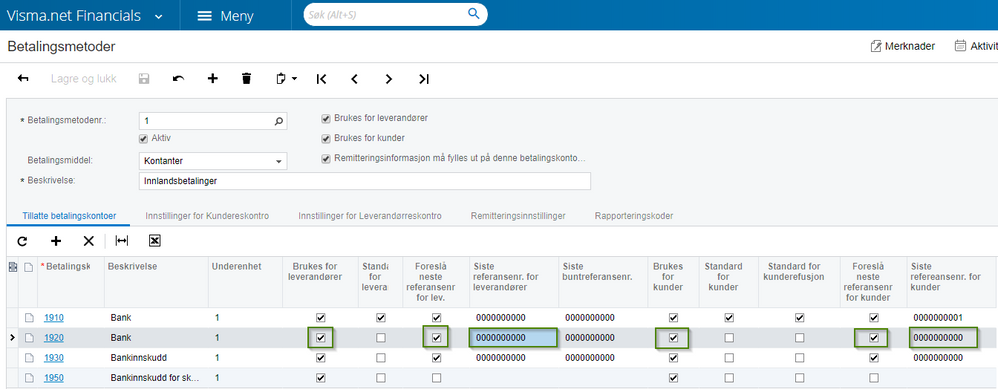for å automatisk få tildelt relevante områder i Mine områder.
for å automatisk få tildelt relevante områder i Mine områder.
- Marker som ny
- Marker som lest
- Bokmerke
- Abonnér
- Utskriftsvennlig side
- Rapporter upassende innhold
Sette opp betalingskonto for bruk med Visma.net Autopay
- 2 Svar
- 0 liker
- 8865 Visninger
For å kunne bruke en betalingskonto med Visma.net Autopay må dette settes opp i både Autopay og Visma.net ERP. Denne artikkelen beskriver hvordan du går fram.
Merk: Før man kan aktivere avtalen og begynne å bruke Autopay må man ha inngått avtale med banken ved å sende inn (og få godkjent) et skjema. Dette gjelder selvom du allerede har avtale med banken om Autopay på en annen konto. Det er altså en avtale per konto. Avtalemaler for de ulike bankene finner du på denne siden (Merk: her må man logge inn hvis du ikke allerede er innlogget i Community).
- Vises ikke banken din i listen må banken kontaktes for eget skjema
- Spørsmål om avtaleskjemaet må rettes til banken
Innstillinger i AutoPay
Merk: For Danske Bank og SEB må avtalen med banken være klar før man får lagt den inn i Autopay (du vil få en mail fra Autopay når avtalen er klar for å registreres).
1. Gå inn på Avtaler og klikk Ny avtale (lengst til høyre)
2. Velg Land og Bank
Velg aktuell bank og klikk Neste
- Hvis banken din bruker Evry for utbetalinger og Nets for innbetalinger velger du Evry. Hvis du bare skal ha innbetalingsavtale velger du Nets.
- Hvis du bruker Nets (og velger dette) må du også velge format. Vi anbefaler nytt format. Dette tilsvarer skjemaet for ISO-format på nedlastningsiden nevnt over.
3. Kontoinformasjon
Legg inn
- Kontonummer: kontonummeret i banken til kontoen det gjelder
- Beskrivelse: beskrivelse av kontoen i Autopay (etter eget ønske)
- Valutakode: NOK hvis det er en norsk konto, EUR hvis det er en valutakonto i euro osv.
- ERP-valutakode: valutaen du har regnskapet i (standard NOK for norske firmaer).
I tillegg til dette kommer felter som er forskjellig fra bank til bank. Eks:
DNB
- Divisjon: ligger i nettbanken under Administrasjon - Administerer divisjoner (fås evt. fra banken). Dette er vanligvis XML.
- Kundenummer i bank: tilsvarer firmaets organisasjonsnummer
Nordea
- CCM AvtaleID: Denne får du fra banken
Harstad sparebank og Sandnes Sparebank
- Kundenummer: kundenummer i banken (fås evt. fra banken).
4. Betalingsinformasjon
Her legger du inn diverse preferanser for avtalen. Før musen over spørsmålstegnet ved siden av feltet for å se mer info om det aktuelle feltet.
5. Velg tjenester
Som standard er både Utgående betalinger og Filer fra bank (innbetalinger) aktiv. Hvis du bare skal bruke en av disse deaktiverer du den andre.
Under Filene du vil motta fra Autpay til ERP-systemet kan du velge hva som skal importeres til Financials. Som standard importeres både Innbetalinger, Elektronisk kontoutskrift og Konto informasjon.
- Innbetalinger: Innbetalinger fra kunder (og evt andre). Dette er enten bare innbetalinger med KID, eller alle innbetalinger (både med og uten KID). Dette avhenger av avtalen med banken.
- Elektronisk kontoutskrift: Kontoutskrift fra banken. Denne inkluderer alle transaksjoner, inkl. inn og utbetalinger. Se mer info i egen artikkel.
- Konto informasjon: Betalingsmeldinger fra banken, f.eks melding om avvisning ved feil KID. Vi anbefaler uansett å huke av denne.
Innstillinger i Financials
Det første du må gjøre er å opprette en betalingskonto som skal brukes for bankkontoen på avtalen i Autopay (hvis ikke denne allerede eksisterer). I tillegg til innstillingene nevnt i artikkelen må man legge til/tilpasse noe ekstra.
1. Legg inn tilsvarende IBAN-nr som er lagt inn i Autopay-avtalen. Dette er nødvendig for at Autopay-avtalen skal koble seg til betalingskontoen i Financials.
2. Velg hvordan importerte filer fra Autopay skal behandles. Man kan velge dette for henholdsvis innbetalingsfiler og kontoutdrag (elektronisk kontoutskrift). Uavhengig av hvilken standard behandling man velger vil du måtte behandle filene i AutoPay-innboks før de blir importert til Behandle inngående betalinger eller Behandle banktransaksjoner. Vi anbefaler å sette standard behandling til Importer fra Autopay og match. Dette fører til at filene blir importert (i henholdsvis Behandle inngående betalinger og Behandle banktransaksjoner), men kun matchet, ikke bokført. Man kan da se over før man behandler/bokfører transaksjonene. Se denne artikkelen for mer info om alternativene.
3. Klikk på Aktiver Autopay for å koble Autopay-avtalen til betalingskontoen.
For å kunne opprette betalinger må du også gjøre noen endringer på betalingsmetoden som brukes for betalingskontoen.
4. Gå til Bankstyring -> Innstillinger -> Betalingsmetoder og velg den aktuelle betalingsmetoden (vanligvis 1). Under fanen Tillatte betalingskontoer:
- Legg til betalingskontoen ved å klikke + (hvis den ikke allerede ligger der)
- Sjekk at Brukes på leverandør og/eller Brukes på kunder er huket av
- Sjekk at Foreslå neste ref.nr for leverandør og/eller Foreslå neste ref.nr for kunde er huket av
- Sjekk at feltene Siste referansenr. for leverandører og/eller Siste referansenr. for kunder er fylt ut. Hvis tomme, legg inn 10 nuller.
Merk: Skal du utbetale refusjoner til kunde via Autopay må du huke av for kunde også.
- Marker som lest
- Marker som ny
- Bokmerke
- Uthev
- Utskriftsvennlig side
- Rapporter upassende innhold
- Marker som lest
- Marker som ny
- Bokmerke
- Uthev
- Utskriftsvennlig side
- Rapporter upassende innhold
@AnonymousDenne skal nå være riktig, men si ifra om du finner noe du mener er feil evt.
Mvh.
Edvard Berntzen
Visma.net ERP support
Nyttige sider
Karenlyst allé 56
0277 Oslo, Norge
Email: kundesenteret@visma.comCopyright © 2022 Visma.com. All rights reserved.